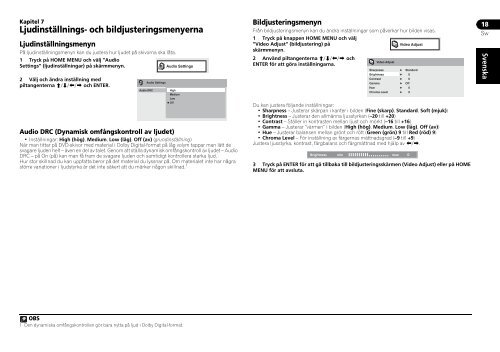Pioneer DCS-368 - User manual - norvégien, suédois
Pioneer DCS-368 - User manual - norvégien, suédois
Pioneer DCS-368 - User manual - norvégien, suédois
Create successful ePaper yourself
Turn your PDF publications into a flip-book with our unique Google optimized e-Paper software.
Kapitel 7<br />
Ljudinställnings- och bildjusteringsmenyerna<br />
Ljudinställningsmenyn<br />
På ljudinställningsmenyn kan du justera hur ljudet på skivorna ska låta.<br />
1 Tryck på HOME MENU och välj ”Audio<br />
Settings” (ljudinställningar) på skärmmenyn.<br />
2 Välj och ändra inställning med<br />
piltangenterna /// och ENTER.<br />
Audio DRC<br />
Audio Settings<br />
Audio Settings<br />
Audio DRC (Dynamisk omfångskontroll av ljudet)<br />
• Inställningar: High (hög), Medium, Low (låg), Off (av) (grundinställning)<br />
När man tittar på DVD-skivor med material i Dolby Digital-format på låg volym tappar man lätt de<br />
svagare ljuden helt – även en del av talet. Genom att ställa dynamisk omfångskontroll av ljudet – Audio<br />
DRC – på On (på) kan man få fram de svagare ljuden och samtidigt kontrollera starka ljud.<br />
Hur stor skillnad du kan uppfatta beror på det material du lyssnar på. Om materialet inte har några<br />
större variationer i ljudstyrka är det inte säkert att du märker någon skillnad. 1<br />
High<br />
Medium<br />
Low<br />
Off<br />
Bildjusteringsmenyn<br />
Från bildjusteringsmenyn kan du ändra inställningar som påverkar hur bilden visas.<br />
1 Tryck på knappen HOME MENU och välj<br />
”Video Adjust” (bildjustering) på<br />
Video Adjust<br />
skärmmenyn.<br />
2 Använd piltangenterna /// och<br />
Video Adjust<br />
ENTER för att göra inställningarna.<br />
Sharpness<br />
Brightness<br />
Contrast<br />
Gamma<br />
Hue<br />
Chroma Level<br />
Standard<br />
Du kan justera följande inställningar:<br />
• Sharpness – Justerar skärpan i kanter i bilden (Fine (skarp), Standard, Soft (mjuk))<br />
• Brightness – Justerar den allmänna ljusstyrkan (–20 till +20)<br />
• Contrast – Ställer in kontrasten mellan ljust och mörkt (–16 till +16)<br />
• Gamma – Justerar ”värmen” i bilden (High (hög), Medium, Low (låg), Off (av))<br />
• Hue – Justerar balansen mellan grönt och rött (Green (grön) 9 till Red (röd) 9)<br />
• Chroma Level – För inställning av färgernas mättnadsgrad (–9 till +9)<br />
Justera ljusstyrka, kontrast, färgbalans och färgmättnad med hjälp av /.<br />
Brightness min max 0<br />
3 Tryck på ENTER för att gå tillbaka till bildjusteringsskärmen (Video Adjust) eller på HOME<br />
MENU för att avsluta.<br />
<br />
<br />
<br />
<br />
<br />
<br />
0<br />
0<br />
Off<br />
0<br />
0<br />
18<br />
Sw<br />
Svenska<br />
OBS<br />
1 Den dynamiska omfångskontrollen gör bara nytta på ljud i Dolby Digital-format.